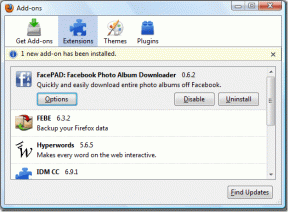3 būdai atsijungti nuo „Facebook Messenger“.
Įvairios / / November 28, 2021
„Facebook“ yra viena populiariausių socialinių tinklų platformų pasaulyje. „Facebook“ pranešimų siuntimo paslauga žinoma kaip „Messenger“. Nors ji iš pradžių buvo įmontuota pačioje „Facebook“ programoje, „Messenger“ dabar yra atskira programa. Vienintelis būdas siųsti ir gauti žinutes „Facebook“ draugams „Android“ išmaniajame telefone yra atsisiųsti šią programą.
Tačiau keisčiausias dalykas apie Messenger programa yra tai, kad negalite atsijungti. „Messenger“ ir „Facebook“ yra bendrai priklausomi. Negalite naudoti vieno be kito. Dėl šios priežasties „Messenger“ programa buvo sukurta taip, kad negalėtumėte savarankiškai atsijungti nuo jos. Nėra tiesioginės galimybės atsijungti, kaip ir kitose įprastose programose. Tai yra daugelio „Android“ vartotojų nusivylimo priežastis. Tai neleidžia jiems atitraukti visų trukdžių ir retkarčiais sustabdyti pranešimų ir pranešimų antplūdį. Tačiau tai nereiškia, kad nėra kito kelio. Tiesą sakant, tokiose situacijose visada yra išeitis. Šiame straipsnyje pateiksime keletą kūrybingų būdų, kaip atsijungti nuo „Facebook Messenger“.
Turinys
- 3 būdai atsijungti nuo „Facebook Messenger“.
- 1 būdas: išvalykite „Messenger“ programos talpyklą ir duomenis
- 2 būdas: atsijunkite nuo „Facebook“ programos
- 3 būdas: atsijunkite nuo Facebook.com iš žiniatinklio naršyklės
3 būdai atsijungti nuo „Facebook Messenger“.
1 būdas: išvalykite „Messenger“ programos talpyklą ir duomenis
Kiekviena jūsų naudojama programa sukuria tam tikrus talpyklos failus. Šie failai naudojami įvairiai informacijai ir duomenims išsaugoti. Programos generuoja talpyklos failus, kad sumažintų jų įkėlimo / paleidimo laiką. Kai kurie pagrindiniai duomenys išsaugomi, kad atidarius programėlę būtų galima greitai ką nors parodyti. Tokios programos kaip „Messenger“ išsaugo prisijungimo duomenis (vartotojo vardą ir slaptažodį), kad jums nereikėtų kiekvieną kartą įvesti prisijungimo duomenų ir taip sutaupytumėte laiko. Tam tikra prasme būtent šie talpyklos failai leidžia jums nuolat prisijungti. Nors vienintelis šių talpyklos failų tikslas yra užtikrinti, kad programa greitai atsidarytų ir sutaupytų laiko, galime tai panaudoti savo naudai.
Be talpyklos failų „Messenger“ nebegalės praleisti prisijungimo dalies. Jame nebebus reikiamų duomenų, kad galėtumėte prisijungti. Tam tikra prasme būsite atjungti nuo programos. Dabar, kai kitą kartą norėsite naudoti programą, turėsite įvesti savo ID ir slaptažodį. Atlikite toliau nurodytus veiksmus, kad išvalytumėte „Facebook Messenger“ talpyklą, kuri automatiškai atsijungs nuo „Facebook Messenger“.
1. Eikite į Nustatymai savo telefono, tada bakstelėkite Programėlės variantas.


2. Dabar pasirinkite Messenger iš programų sąrašo ir spustelėkite Sandėliavimo parinktis.


3. Dabar pamatysite parinktis išvalyti duomenis ir išvalyti talpyklą. Bakstelėkite atitinkamus mygtukus ir minėti failai bus ištrinti.

4. Tai automatiškai atjungs jus nuo „Messenger“.
Taip pat skaitykite:Kaip išvalyti talpyklą „Android“ telefone
2 būdas: atsijunkite nuo „Facebook“ programos
Kaip minėta anksčiau, „Messenger“ programa ir „Facebook“ programa yra tarpusavyje susijusios. Todėl atsijungus nuo „Facebook“ programėlės automatiškai atsijungsite nuo „Messenger“ programėlės. Nereikia nė sakyti, kad šis metodas veikia tik tuo atveju, jei turite „Facebook“ programėlė įdiegta jūsų įrenginyje. Norėdami atsijungti nuo „Facebook“ programos, atlikite toliau nurodytus veiksmus.
1. Pirmiausia atidarykite „Facebook“ programėlė savo įrenginyje.

2. Bakstelėkite Mėsainio piktograma viršutinėje dešinėje ekrano pusėje, kurioje atidaromas meniu.

3. Dabar slinkite žemyn ir spustelėkite Nustatymai ir privatumas variantas. Tada bakstelėkite Nustatymai variantas.
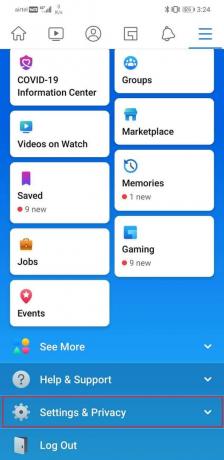
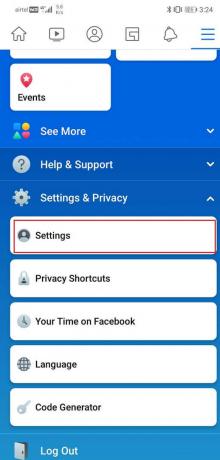
4. Po to spustelėkite Saugumas ir prisijungimas variantas.
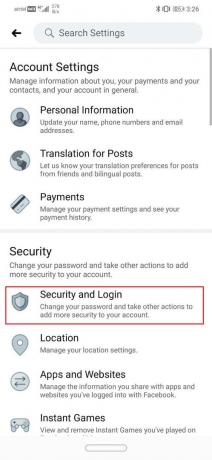
5. Dabar galėsite matyti įrenginių, prie kurių esate prisijungę, sąrašą „Kur esate prisijungę“ skirtukas.
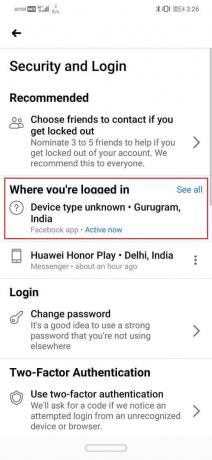
6. Įrenginys, kuriame esate prisijungę prie „Messenger“, taip pat bus rodomas ir aiškiai nurodytas žodžiais „Messenger“, parašyta po juo.
7. Spustelėkite ant trys vertikalūs taškai šalia jo. Dabar tiesiog spustelėkite Atsijungti variantas.
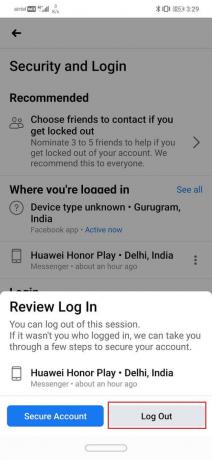
Taip atsijungsite nuo „Messenger“ programos. Galite patvirtinti patys, dar kartą atidarę „Messenger“. Ji paprašys vėl prisijungti.
Taip pat skaitykite:Pataisykite „Negaliu siųsti nuotraukų“ „Facebook Messenger“.
3 būdas: atsijunkite nuo Facebook.com iš žiniatinklio naršyklės
Jei savo įrenginyje nesate įdiegę „Facebook“ programėlės ir nenorite atsisiųsti programėlės vien tam, kad atsijungtumėte nuo kitos, tai galite padaryti iš facebook.com senosios mokyklos būdu. Iš pradžių „Facebook“ yra svetainė, todėl ją galima pasiekti per interneto naršyklę. Tiesiog apsilankykite oficialioje „Facebook“ svetainėje, prisijunkite naudodami savo vartotojo vardą ir slaptažodį, tada atsijunkite nuo „Messenger“ nustatymuose. Veiksmai atsijungti nuo „Facebook Messenger“ yra beveik tokie patys kaip ir programėlės.
1. Atidarykite naują skirtuką savo Žiniatinklio naršyklė (tarkim Chrome) ir atidarykite Facebook.com.
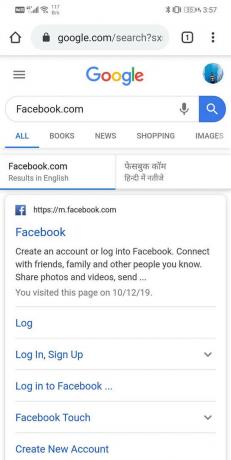
2. Dabar prisijunkite prie savo paskyros įvesdami vartotojo vardą ir slaptažodį.
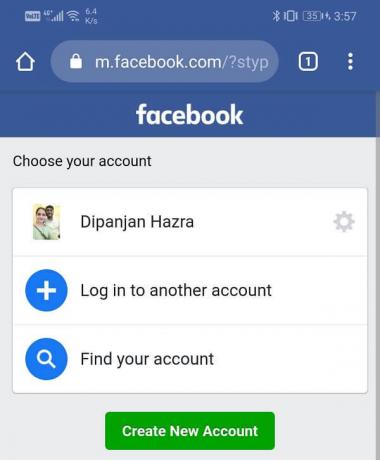

3. Bakstelėkite mėsainio piktograma viršutinėje dešinėje ekrano pusėje ir atsidarys meniu. Slinkite žemyn ir bakstelėkite Nustatymų parinktis.
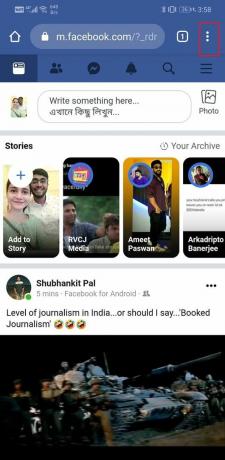
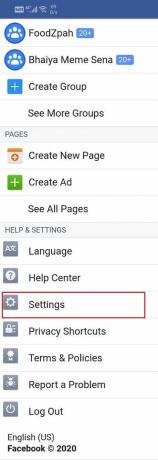
4. Čia pasirinkite Saugumas ir prisijungimas variantas.

5. Dabar galėsite matyti įrenginių, prie kurių esate prisijungę, sąrašą pagal "Kur esate prisijungę“ skirtuką.
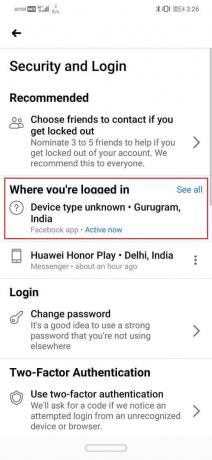
6. Įrenginys, kuriame esate prisijungę prie „Messenger“, taip pat bus rodomas ir aiškiai nurodytas žodžiais „Pasiuntinys“ parašyta po juo.
7. Spustelėkite ant trys vertikalūs taškai šalia jo. Dabar tiesiog spustelėkite Atsijungti variantas.


Rekomenduojamas:3 būdai, kaip atkurti ištrintas nuotraukas „Android“.
Taip atsijungsite nuo „Messenger“ programos ir turėsite vėl prisijungti, kai kitą kartą atidarysite „Messenger“ programą.